
Leagacy Tool
File -> New -> Legacy Title
( New Item 에도 Title 존재 )

글자가 위와 같이 나오는 경우, 한글 폰트가 아니라서 안나옴

Legacy Title properties의 기능을 사용해
폰트패밀리(종류), 폰트스타일(두께), 폰트사이즈(크기), 트래킹(자간), 필(채우는 색),
스트로크(외,내각선), 쉐도우(그림자), 그림자[스프레드가 커지면 사이즈 값을 조절가능]
다양한 자막을 만들 수 있음
Center은 상하 좌우 중간 값을 잡아준다
위와 같은 이미지에서 도형을 넣으면

자막이 도형에 의해 가려진다
레이어와 같은 특징을 가지기 때문에 먼저 만들어진 자막위에 도형이 덮어 씌워지는 것이다.
이럴때 도형을 클릭하고 오른 쪽 마우스를 눌러주면
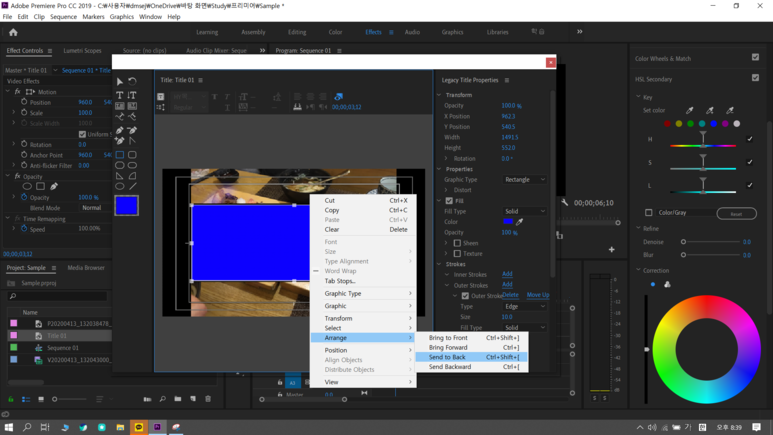
Angle에서 원하는 위치로 보낼 수 있도록 설정을 해준다

네모 상자의 위치를 변경
Type Tool
2019부터 제공되는 Title Tool 이 화면에 나와있음
(이펙트 창에서 효과를 수정 할 수 있다)

Text Effect controls 창에서 설정 가능
+ Window ->Essential Graphics 를 활성화 하여 Edit를 수정 할수도 있음
Graphics - New Layer -Ract/Elli 등을 활용하여 도형을 넣을 수 있음
Open Captions
New Item -> Captions 클릭
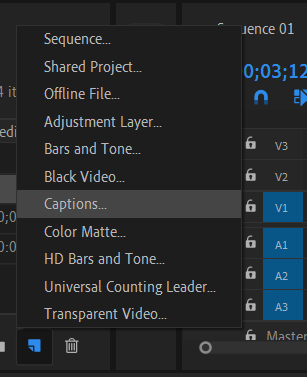
Standard를 Open Caption으로 변경해준다
그리고 현재 프레임과 셋팅이 맞는지 확인 한 후에 확인을 눌러준다

생성하면 프로젝트 패널에 소스 처럼 들어가있어
시퀀스 영상 위에 Captions를 올려 길이를 조절 가능하고
영상에서 실시간으로 나온다
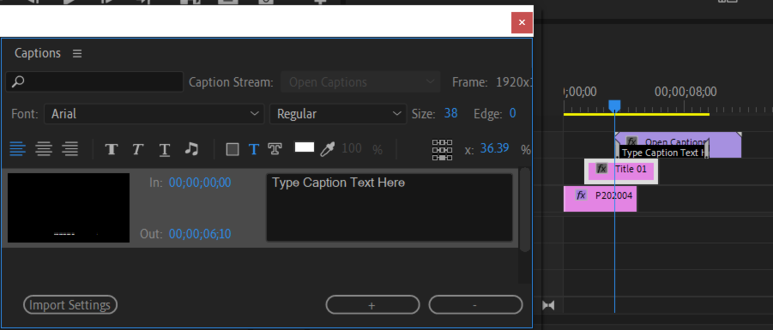
Caption 클립을 선택한 후
더블 클릭 또는 Window-Caption 창을 이용해
위와 같은 창을 띄울수 있다
아래의 플러스 버튼으로 자막리스트를 추가 할 수 있고
영상의 길이에 맞춰 자막의 길이를 조절 할 수 있다.
CEA-708(Close Captions)
보통 오픈캡션을 사용하나 시청자가 자막 활성 비활성 목적을 가질 영상이라면 닫힌 캡션으로 생성한다
CEA-708을 설정 후 옆에 Wide Screen 체크, 스트림 항목과 타임베이스 설정 후 생성
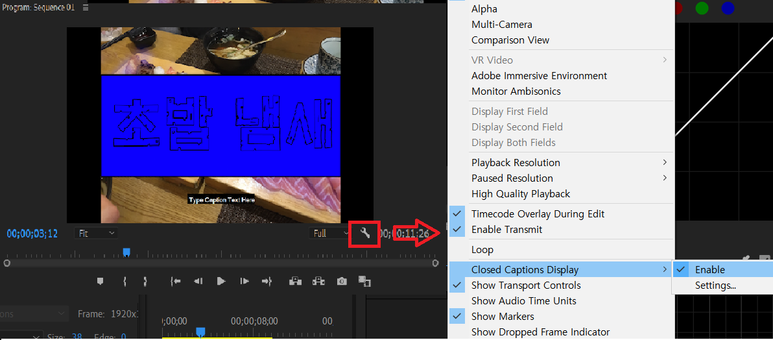
닫힌 캡션 설정
* 닫힌 캡션은 프리뷰 모니터를 별개로 켜야함 *
-> 프로그램 패널의 공구모양(스패너) 선택후
Closed Cations Display의 Enable을 누르면 보임


